初めてのiPhoneを手にして、どのパスワードをどんな付け方にすれば安心できるのか迷っていませんか?
長年の開発経験で磨いた知識をもとに、数字だけでなく英字や記号を組み合わせた堅牢なロックを短時間で設定する方法と、顔認証と併用して操作を煩雑にしない工夫を、実際の画面遷移に沿ってやさしく解説します。
手のひらの安心は数分で整いますので、iPhoneをそばに置きながら読み進め、紹介する順序どおりに操作して大切なデータを今日からしっかり守りましょう。
iPhoneでパスワードを付けるやさしい手順をぜんぶ紹介

iPhoneを使っていると、ふと大切な写真やメッセージが人に見られたらどうしようと不安になることがありますよね。
ここでは最新のiOS17を前提に、はじめてでも迷わずできるパスワード設定の全体像をお伝えします。
- 画面ロック用パスコードの設定:まずは六桁の数字で基本のロックを作る
- Face ID/Touch IDとの連携:指紋や顔認証を登録してスムーズ解除を実現
- カスタムパスコード強化:英字も交えたアルファベット+数字で安全度アップ
エンジニア視点のコツとして、英数字を組み合わせると数百万通りものロックパターンが作れます。次からの手順で、ひとつずつていねいに設定していきましょう。
設定アプリからいつでもパスワードを作る
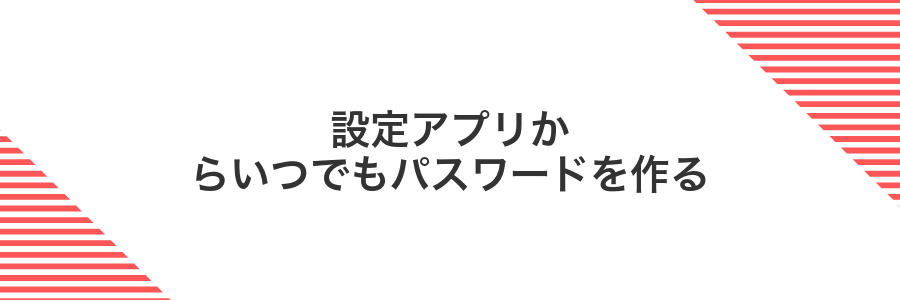
設定アプリの「パスワード」を開くと保存したアカウント一覧がずらりと並びます。その画面で右上の+をタップすると新しいログイン情報を追加でき、その際におすすめの強力パスワードを自動生成できます。
外部サービスを立ち上げる必要がなく、いつでもサクッと呼び出せるから初めて触るサイトでも安心です。文字の長さや種類を細かく調整できるのも実体験で便利だと感じたポイントです。
①設定アプリを開いてFace IDとパスコードをタップ
ホーム画面から設定アプリアイコンを探してタップします。画面を下にスクロールしてFace IDとパスコードを選びます。
②パスコードをオンにして六桁を入力
「パスコードをオン」にスイッチを切り替えると入力画面が現れます。画面下の数字キーを使って、好きな六桁の数字を入力してください。
確認のために同じ六桁の数字をもう一度入力する画面が出ます。先ほど入力した数字を正確にタップしましょう。
覚えやすい番号でも誕生日や連続する数字は避けて、他人に推測されにくい組み合わせを選びましょう。
③確認でもう一度同じ数字を入力
ここで設定した同じ数字をもう一度入力してください。入力のずれを防ぐため、画面をしっかり見ながらゆっくりタップしましょう。数字が一致しないと最初からやり直しになるので、落ち着いて番号を押してください。
④パスコードのオプションで四桁やカスタムを選ぶ
設定画面で「パスコードオプション」をタップしてください。ここから選べるコードの種類一覧が表示されます。
簡単に済ませたいなら「4桁の数字コード」を、より強固に守りたいなら「カスタム英数字コード」や「カスタム数字コード」を選んでください。
カスタム英数字はパスワードを長く自由に設定できるぶん安全性が高いぶん、入力を忘れるとロック解除できなくなるリスクがあります。
⑤設定完了のメッセージを確認して終了
画面に「パスコードが設定されました」というメッセージが出たら設定完了です。スリープボタンを押して画面をロックし、再度ロック解除画面で新しいパスコードを入力してちゃんと動くか確かめてみましょう。
注意 パスコードを間違えると再入力の回数制限がかかるので、入力時は落ち着いて操作してください。
初回セットアップ時にパスワードを決める

初回セットアップではパスコード設定の画面が最初に現れます。このタイミングで決めた数字や英数字が、iPhoneの鍵になると思ってください。最初にしっかり決めておけば、あとで安心して使い始められます。
- 6桁の数字:入力がスムーズでやさしい
- 4桁の数字:さらに手軽にロック解除できる
- カスタム英数字:文字や記号を混ぜて強固なコードにできる
数字だけの設定はスムーズですが、もう少し安心感を求めるならカスタム英数字がおすすめです。設定のときは誕生日や連続番号など推測されやすい組み合わせは避けて、自分だけが覚えやすい文字列を選んでみてください。
①「iPhoneを設定」画面でパスコードを作成をタップ
初めてiPhoneを起動すると表示される「iPhoneを設定」画面で「パスコードを作成」の行を探してタップします。
画面端の余白を軽く狙うと間違いにくいので、ゆっくりタップすると安心です。
②六桁の数字を入力して次へ進む
画面に表示された数字キーを使って、覚えやすい六桁の組み合わせを入力します。
入力が終わったら右上の「次へ」をタップして進みます。
③再入力してパスコードを確定
ここで最初に設定した4桁もしくは6桁のパスコードをそのままもう一度入力します。テンキーは画面下部にあるので、ゆっくり丁寧にタップして番号を間違えないようにしましょう。
パスコードを3回以上間違えると一時的に入力できなくなるので、数字が合っているかよく確認してください。
④Apple IDのサインインが出たらパスワードが有効化
新しく設定した画面ロック用パスワードを求められたら、先ほど決めた数字を入力します。
これでパスワード設定が有効化され、以後ロック解除時に入力が必要になります。
パスワード設定が終わったら広がる便利ワザで安心倍増

パスワードの準備が整ったあとは、iPhoneの便利機能を組み合わせることで安心感がさらに広がります。
| 応用ワザ | 役立つシーン・メリット |
|---|---|
| FaceID/TouchIDの活用 | パスワード入力なしで素早くロック解除できるので、手軽さとセキュリティが両立します。 |
| 自動パスワード入力 | Safariや対応アプリで登録済みのパスワードを自動入力してくれるため、入力ミスや盗み見リスクを減らせます。 |
| 二段階認証の設定 | 大事なアカウントにさらに保護を追加することで、万が一パスワードが漏れても不正ログインを防げます。 |
| iCloudキーチェーン | パスワードをクラウドで同期しておけば、別のiPhoneやMacでも同じアカウントへすぐアクセスできます。 |
| VPN接続の利用 | 外出先の公衆Wi-Fi利用時に通信を暗号化できるので、通信盗聴の心配をグッと減らせます。 |
英数字混合のカスタムパスコードに切り替えて強固に

数字だけのロックコードだと、うっかり誕生日や「1234」みたいな順番を使いがちで、万が一のときに突破されやすくなってしまいます。
英字と数字を組み合わせたカスタムパスコードなら、文字数や大文字・小文字を自由に組み込めるので、推測されにくい強固なロックが実現できます。プログラマーらしく、たとえば好きなフレーズの頭文字をつなげて「AtsuN8rY2024」みたいにすると、長さがあっても覚えやすくておすすめです。
設定のパスコードオプションで英数字を選んで入力する
「パスコードオプション」をタップして、「カスタム英数字コード」を選びます。
英数字なら文字と数字を組み合わせられるので、より複雑で安全度の高いパスコードが設定できます。キーボードは画面下の地球儀アイコンで切り替えると便利です。
完了後Face IDも再設定して解除を快適に保つ
設定アプリを開き、「Face IDとパスコード」をタップして現在登録されているFace IDをリセットします。プログラマー目線のコツとして、顔の向きを素早く変えて顔データをまんべんなく消せているか確認するといいです。
「Face IDを設定」を選び、画面の指示に従って顔をカメラに向け、ゆっくり頭を回すように動かします。プログラマーの経験から、周囲が暗いと読み取り精度が落ちるので、明るい場所で行うとスムーズです。
複数ユーザーで使う場合は各自で再登録が必要になります。顔登録中はマスクを外すのを忘れずに。
時間帯で自動ロックを短くして置き忘れ対策

スマホをちょっとテーブルに置いて席を外したとき、戻ってきたらパスコード入力の画面がすぐに表示されていると安心感が違います。
夜間や外出中など置き忘れが心配な時間帯だけ、自動ロックの時間を15秒や30秒に短く設定しておくとサッとロックがかかって中身を守れます。普段はバッテリーにやさしい長めの時間にしておいて、必要なタイミングだけキュッと短くできるのがとても便利です。
設定の自動ロックで30秒を選び外出時の安全を高める
ホーム画面で「設定」をタップします。
リスト内の「画面表示と明るさ」をタップします。
「自動ロック」をタップして表示された選択肢から「30秒」を選びます。
家で使うときは長めに戻して操作をラクにする
ホーム画面から設定をタップして開いてください。
「画面表示と明るさ」→「自動ロック」を順に開いて、30秒や1分などより長い時間を選んでください。
家でのんびり操作したいときは、2分以上に設定すると再度ロックがかかるまでゆったり動けます。
長めに設定するとバッテリー消費が増えることがあるので、必要がないときは元に戻すのがおすすめです。
緊急連絡先にだけ医療IDを表示して安心をプラス

普段はロック画面に医療IDを出さず、大切な人だけが緊急時に情報を確認できる設定を試してみましょう。これでプライバシーを守りつつ、もしものときに病歴やアレルギーなどをすぐ伝えられる安心感がプラスされます。
ヘルスケアアプリで医療IDを作成しロック中に表示をオン
ホーム画面でヘルスケアアプリをタップして開きます。
画面右上のプロフィールアイコンをタップして「医療ID」を選びます。
「編集」をタップして名前や生年月日、血液型など必要な情報を入力します。
「ロック中に表示」をオンに切り替えます。
右上の「完了」をタップして設定を保存します。
表示テストをして必要情報だけ見えるか確認する
サイドボタンを軽く押してロック画面を表示します。通知がどれだけプレビューされるかチェックしましょう。メールやメッセージの内容が見えないか、必要最低限の情報だけ表示されているかを確かめます。
- ロック画面で通知をタップせずに内容をちらっと確認
- 個人情報が見えないか入念にチェック
- 問題があれば設定→通知→各アプリ→プレビュー表示で「ロック解除後」に変更
プレビューを完全にオフにすると重要な通知を見逃すことがあるため、表示内容とセキュリティのバランスを考えて設定を調整しましょう。
よくある質問

- パスコードを忘れてしまったときはどうすればいいですか?
パスコードを数回間違えるとロックがかかるので要注意です。復元モードでiPhoneを初期化し、直前のバックアップからデータを戻す流れになります。日ごろからiCloudバックアップをオンにしておくと、万が一のときもスムーズに復旧できます。
- 6桁より短い数字でパスコードを設定できますか?
iOSの設定画面では最短4桁の数字パスコードが選べます。ただし安全性を考えると数字だけより、英数字混合のパスコードを選ぶと不正アクセスを防ぎやすいです。プログラマー視点だと短いパスコードは推測リスクが高まるので注意してください。
- Face IDやTouch IDと組み合わせて使えますか?
はい、パスコードのほかにFace IDやTouch IDを併用できます。指紋や顔認証が失敗したときの保険としてパスコードが必要なので、両方設定しておくとサクサク使えて便利です。
- セキュリティをもっと強くする方法はありますか?
英数字と記号を混ぜたパスコードにすると安全性がぐっと上がります。設定画面で「カスタムの英数字コード」を選んでみてください。実際に試したところ、友人にも「複雑だけど覚えやすい」と評判でした。
パスコードを忘れたときはどうすればいい?
- パスコードを忘れたときはどうすればいい?
-
パスコードを忘れてしまった場合は、iPhoneを消去して再設定する方法がいちばん確実です。iCloudやパソコンにバックアップを残しておけば、消去後にデータを取り戻せます。
手順iPhoneをリモート消去別のデバイスやパソコンでiCloud.comの「探す」を開き、忘れたiPhoneを選んで「iPhoneを消去」を実行します。
手順初期設定で復元消去後にiPhoneを起動し、画面の指示に沿って初期設定を進めます。バックアップから復元すると、消去前のデータが戻ります。
iCloudバックアップがないと消去でデータが消えるため、事前に最新のバックアップを取っておいてください。
指紋や顔認証だけで数字を省いても大丈夫?
- 指紋や顔認証だけで数字を省いても大丈夫?
-
iPhoneの生体認証はとても便利で素早くロック解除できますが、数字パスコードはなくせません。起動直後や再起動後など、Face IDやTouch IDが使えないタイミングがあるからです。
実際にプログラマーとして設定を省いてみたところ、アップデート後に指紋が読めず、パスコード入力が求められ慌てた経験があります。iOSは必ずパスコードをバックアップ認証として登録する流れになっています。
数字だけでも英数字でもOKなので、忘れにくい自分だけのルールで設定しましょう。端末の初期化を防ぐためにも、4桁以上のコードはしっかり用意しておくと安心です。
四桁と六桁では安全性はどれくらい違う?
四桁だと組み合わせは10000通りですが、六桁にすると100万通りまで増えます。たった2桁の差で100倍の強度アップになるので、より安心してスマホを守れます。
数字コードを試す回数には自動でロックがかかりますが、それでも万が一のときは六桁を選んでおくと攻撃に対してグンと有利になります。実際に複雑なコードに変えたら、財布を開いた感覚でスマホを置くのも気にならなくなりました。
高い安全性を確保しつつ忘れにくくするには、生まれ年と好きな数字を組み合わせた六桁などが覚えやすくおすすめです。
カスタム英数字で作ると入力が面倒にならない?
英数字を組み合わせたパスコードは「入力が面倒かも?」と感じるかもしれませんが、実際にはキーボードの切り替えが素早くて本格的なタイピング練習なしでもサクサク打てます。
さらにFace IDやTouch IDを有効にしておけば、日常は指紋や顔認証でロック解除。英数字入力が必要になるのは設定変更や再起動のあとだけなので、手間はぐっと減ります。
おまけに設定>一般>キーボード>テキストショートカットで自分だけの短縮語を登録すると、「mysEcu!」のような複雑コードもワンフレーズ入力で呼び出せるようになり、驚くほど快適です。
子どもに触られたくないときのおすすめ設定は?
子どもにiPhoneを渡すときはガイド付きアクセスが心強い味方になります。特定のアプリだけを使えるように固定できるので、ホーム画面やほかのアプリに移動できなくなります。
さらに画面の一部タッチやハードウェアボタンもオフにできるので、イタズラで設定が変わったり勝手に電話がかかったりする心配がありません。動画を見せたりお絵かきアプリで遊ばせたりするときにぴったりです。
まとめ

iPhoneのパスワード設定は、設定アプリ→FaceIDとパスコード(またはTouchIDとパスコード)→パスコードをオンにするという流れで簡単に完了します。ここで数字コードだけでなく、英数字を組み合わせた複雑なパスワードを選ぶと、さらにセキュリティが強化されます。
設定後にFaceIDやTouchIDを有効にすると、普段はサッとロック解除できて便利です。加えて、自動ロックの時間を短くしておくと、うっかり画面を放置したときでも素早く保護されます。
これで毎日のiPhone利用がもっと安心になります。ぜひ強力なパスコードと生体認証を組み合わせて、快適で安全なスマホライフを楽しんでください。
